WhatsAppis arhiivitud vestlused peidetakse aktiivse vestluse ajaloo eest. Funktsiooni, mis on saadaval Messengeris Androidile ja iPhone'ile (iOS) ning veebiversioonis, saab kasutada privaatselt või gruppidena ning see on lisaks soovimatute vestluste eemaldamiseks loendist kasulik ka ekraani puhtamaks ja korraldatavamaks muutmiseks. Selle funktsiooni veel üks eelis on see, et ka pärast arhiveerimist pääsete vestlusele juurde hiljem, et naasta vestlusse jäänud kontaktidega, kaotamata vanu sõnumeid.
LUGEGE: WhatsApp alustab Androidi Dark Mode vabastamist; vaadake, kuidas aktiveerida
Mõnedel inimestel on tavaline, et vestluses arhiveerimise võimalust segavad vestluste püsivalt kustutamisega lisaks raskustele Messengeri kaudu edastatava akna leidmine. Selle funktsiooni suhtes tekkivate kahtluste kustutamiseks kontrollige allpool küsimuste ja vastuste loendit WhatsApi vestluste arhiveerimise võimaluse kohta.

Lisateave WhatsApi vestluste peitmiseks Androidi ja iPhone'i fotodel: Carolina Ochsendorf / TechTudo
Kas soovite osta mobiiltelefone, telereid ja muid sooduskaupu? Tutvuge TechTudo võrdlusega
1. Milliseid vestlusi arhiivitakse WhatsAppis?
Vestluse arhiveerimine WhatsAppis tähendab selle kustutamist rakenduse avakuval kuvatavast ajaloost. See tähendab, et inimese nime ja fotot ei kuvata praegu aktiivsete vestluste loendis. Kuid sõnumit ei kustutatud. Neid hoitakse põhivestluse eraldi osas, nii et saate jätkata suhtlemist seal, kus pooleli jäite.
Ütlematagi selge, et teatud vestlussegmente või meediume on võimatu arhiivida. See tähendab, et kogu teisendusaken arhiveeritakse korraga. WhatsApp võimaldab teil nii sageli kui võimalik arhiivida ja tühistada üksikuid või grupivestlusi.

WhatsApp võimaldab peita fotosõnumeid: Rodrigo Fernandes / TechTudo
Vestluse arhiivimisel saate sellelt kontaktisikult ikka sõnumeid vastu võtta. Kui see juhtub, naaseb aken automaatselt avakuval ajalooloendisse, st see arhiivitakse. WhatsApp ei teavita kontakte, kui teie vestlus on arhiivitud, samuti pole võimalik teada saada, kas keegi on teie vestluse arhiivinud. Kõik kontaktid, kellega olete rääkinud, näevad teie olekut võrgus tavapäraselt.
2. Mis vahe on vestluse arhiveerimisel ja kustutamisel?
Vestluse arhiveerimisel jääb vestlus teie WhatsAppis aktiivseks, kuid peidetakse eraldi jaotises ilma aktiivsesse vestluste loendisse ilmumata. Võite vestluse tagasi võtta ja vaadata kõiki varem saadetud sõnumeid ja meediume. Kui kustutate WhatsAppis vestluse, kustutatakse kõik vestlused ja te ei saa enam saadetud ega vastuvõetud sisu taastada. Seetõttu on vaja alustada uut vestlusakent kontaktidega.
3. Kuidas arhiive arhiivis WhatsApp?
Kuidas arhiivida WhatsApi vestlusi Androidis?
1. samm. Koputage vestlust, kuni ekraani ülaossa ilmub suvandite menüü. Seejärel puudutage arhiiviikooni. Vestlus arhiivitakse varsti;

Kuidas arhiivida arhiivisaidil WhatsApp Android Photos mõeldud vestlusi: Reproduo / Rodrigo Fernandes
2. samm. Kõigi vestluste arhiveerimiseks avage WhatsApi seaded, koputage "Vestlused", minge "Vestluste ajalugu" ja valige "Arhiivida kõik vestlused".
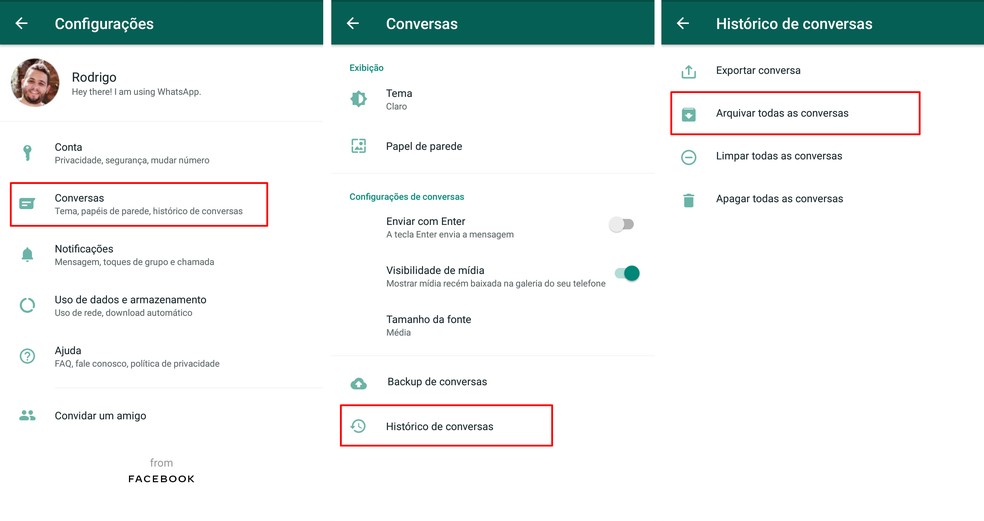
WhatsApp võimaldab arhiivida kõiki vestlusi korraga. Foto: Reproduo / Rodrigo Fernandes
Kuidas arhiivite WhatsApi vestlusi iPhone'is?
1. samm. Libistage vestlust paremalt vasakule. Seejärel koputage nuppu "Arhiiv". Vestlus arhiivitakse varsti;

Kuidas arhiivida WhatsApi vestlusi iPhone'is Foto: Reproduo / Rodrigo Fernandes
2. samm. Kõigi vestluste arhiveerimiseks avage WhatsApp Settings ja puudutage "Conversations". Seejärel valige "Arhiivida kõik vestlused".

WhatsApp võimaldab arhiivida kõiki vestlusi korraga. Foto: Reproduo / Rodrigo Fernandes
Kuidas arhiivite vestlusi WhatsApi veebis?
Kontrollige kontakti nime kõrval olevat noolt ja valige siis valik „Arhiivivestlus”.
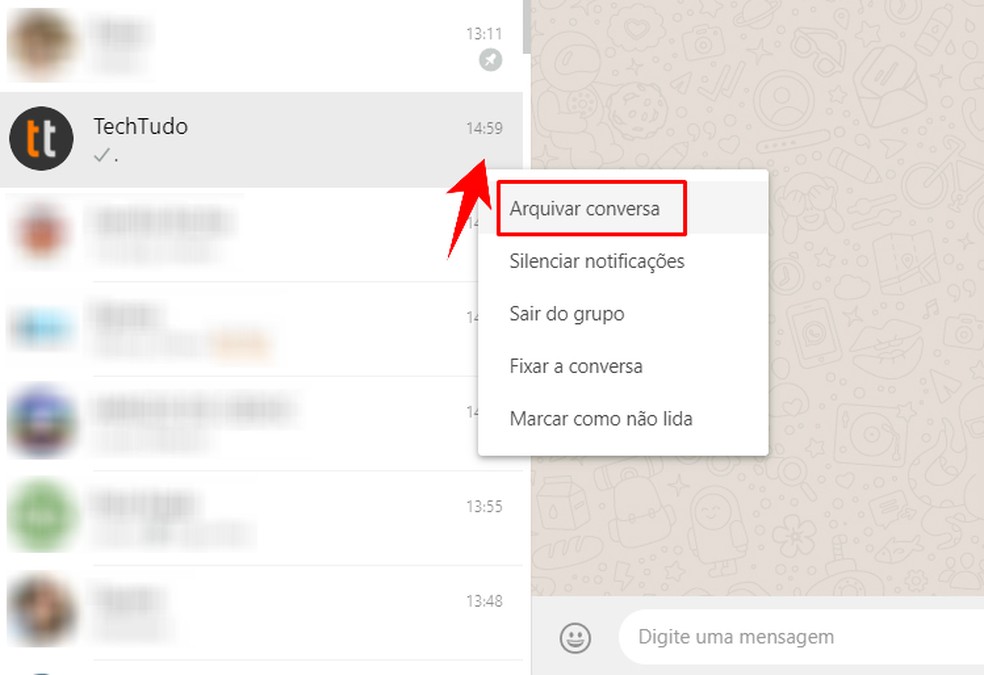
Vestluste arhiveerimine WhatsApp Web Photo: Reproduo / Rodrigo Fernandes
4. Kus vestlusi arhiivitakse WhatsAppis?
Kuidas arhiivitud vestlusi Android WhatsAppis vaadata?
Kerige allapoole, kuni jõuate aktiivse vestluste loendi lõppu. Seal leiate väikese nupu nimega "Arhiveeritud". Puudutage, et pääseda juurde peidetud vestlustele.
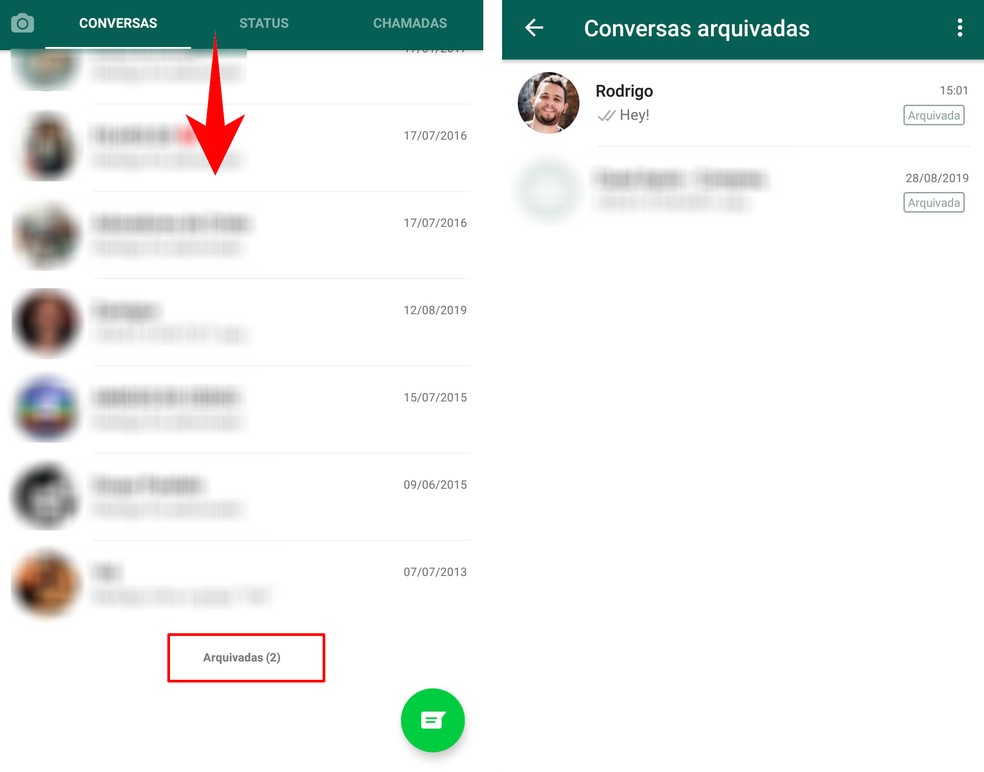
Juurdepääs arhiivitud vestluste loendile saidil WhatsApp Foto: Reproduo / Rodrigo Fernandes
Kuidas vaadata vestlusi, mis arhiveeritakse iPhone'i jaoks WhatsApp?
Libistage vestlusloendi ülaosa alla, kuni kuvatakse suvand „Arhiveeritud vestlused”. Koputage valikuid ja vaadake arhiivitud vestlusi.

Blokeeritud vestluste loend on peidetud iPhone'i fotodesse: Reproduo / Rodrigo Fernandes
Kuidas arhiivitud vestlust WhatsApi veebis vaadata?
Valige peamenüüst kolm valikupunkti ja valige suvand "Arhiivitud".

WhatsApp Web näitab arhiivitud vestlusi. Foto: Reproduo / Rodrigo Fernandes
5. Kuidas arhiivida WhatsApi vestlusi?
Kuidas arhiivite vestlusi Android-rakenduses WhatsApp?
Vajutage vestlust, kuni ekraani ülaossa ilmub suvandite menüü. Seejärel koputage nuppu "Tühista arhiiv". Vestlus naaseb kohe põhiekraanile.
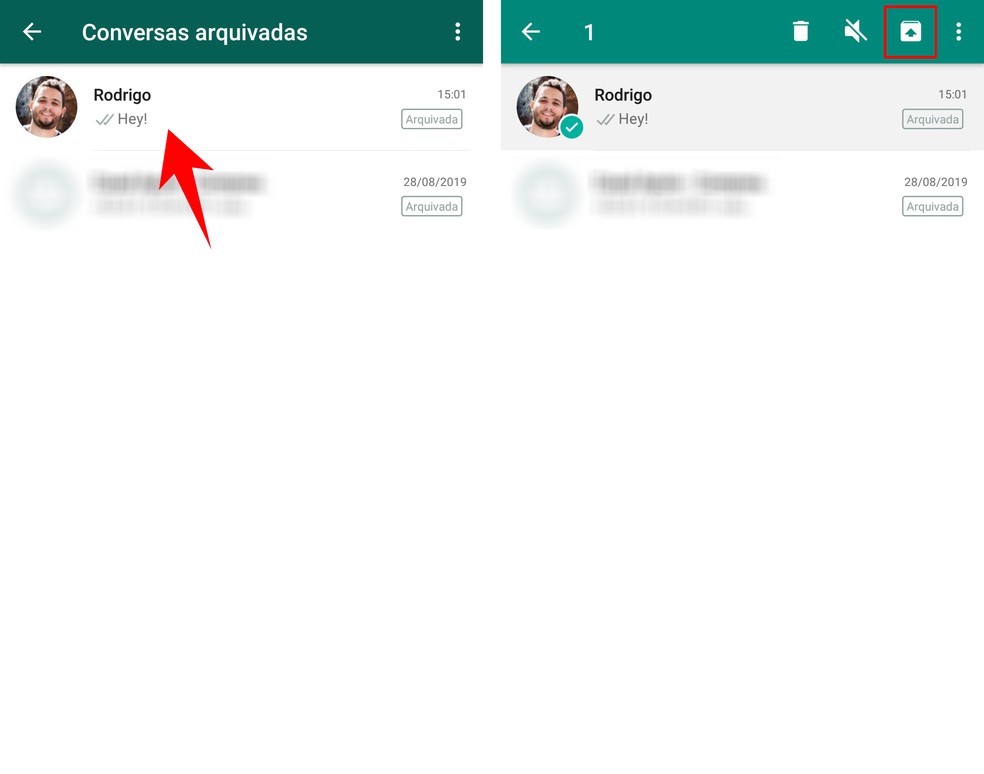
Arhiivi arhiivimine Whartsppis Androidile Foto: Reproduo / Rodrigo Fernandes
Kuidas arhiivite vestlusi iPhone'i WhatsAppis?
Pühkige vestlust paremalt vasakule. Seejärel koputage nuppu "Tühista arhiiv". Vestlus naaseb kohe põhiekraanile.
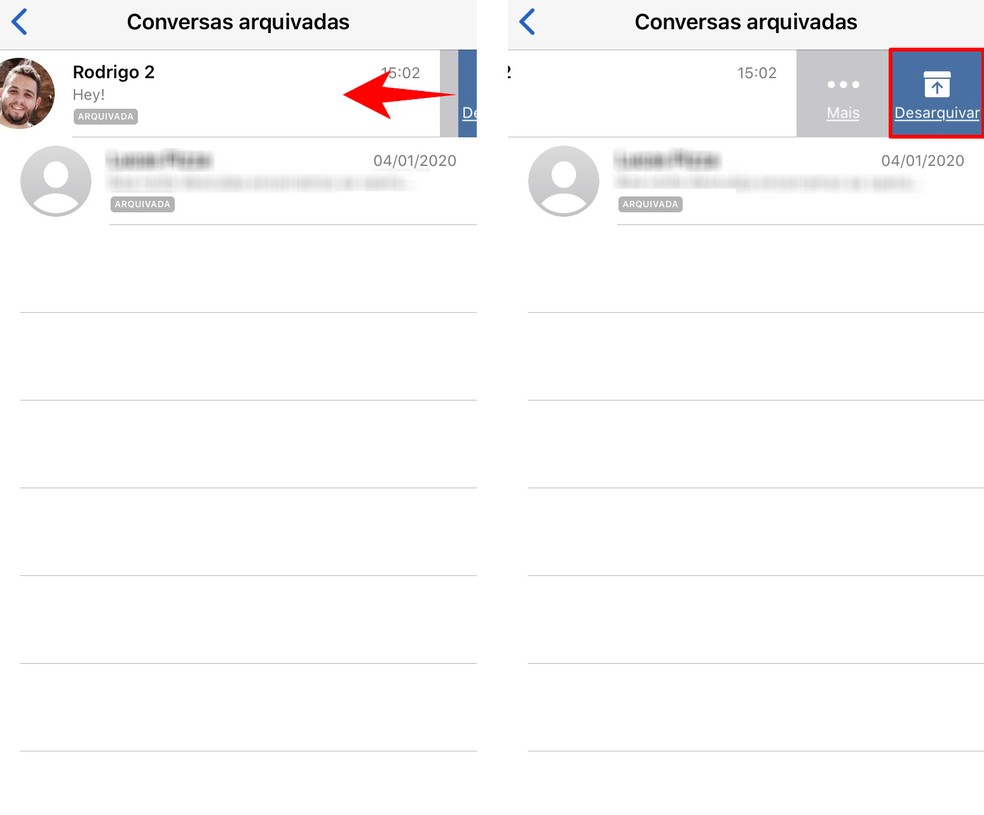
Kustutage vestluse arhiveerimine saidil WhatsApp Foto: Reproduo / Rodrigo Fernandes
Kuidas WhatsApi veebis vestlust tühistada?
Valige vestluse kõrval asuv nool ja valige „Tühista vestlus”.
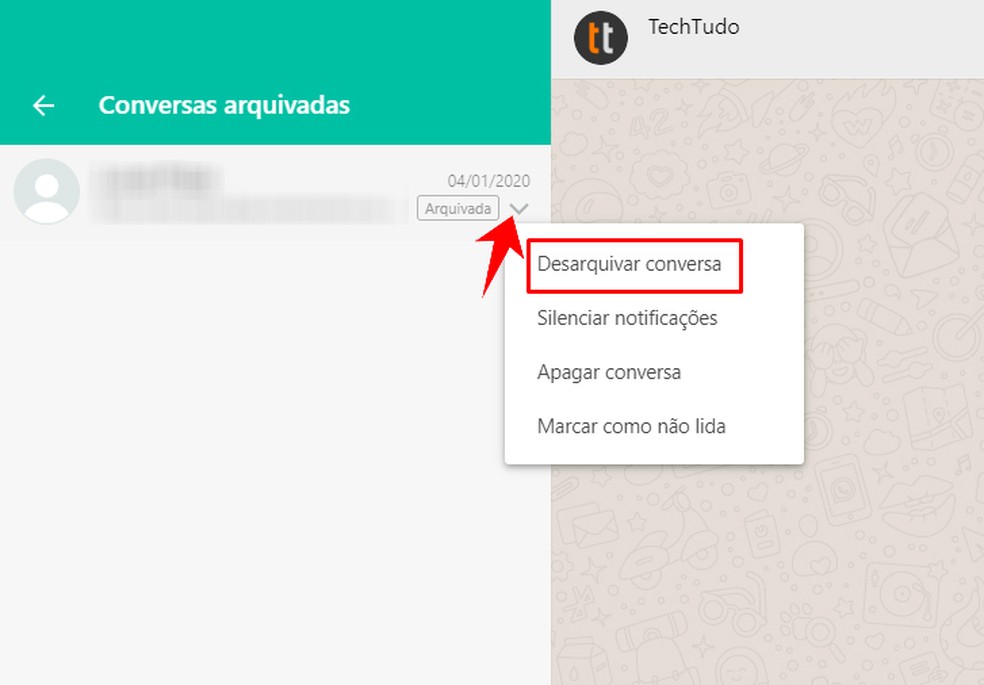
Vestluste arhiveerimise saab tühistada WhatsApp Web Photo: Reproduo / Rodrigo Fernandes
WhatsApp tume režiim: kuidas seda aktiveerida ilma beetaversioonita? Vaadake vastuseid TechTudo foorumist.
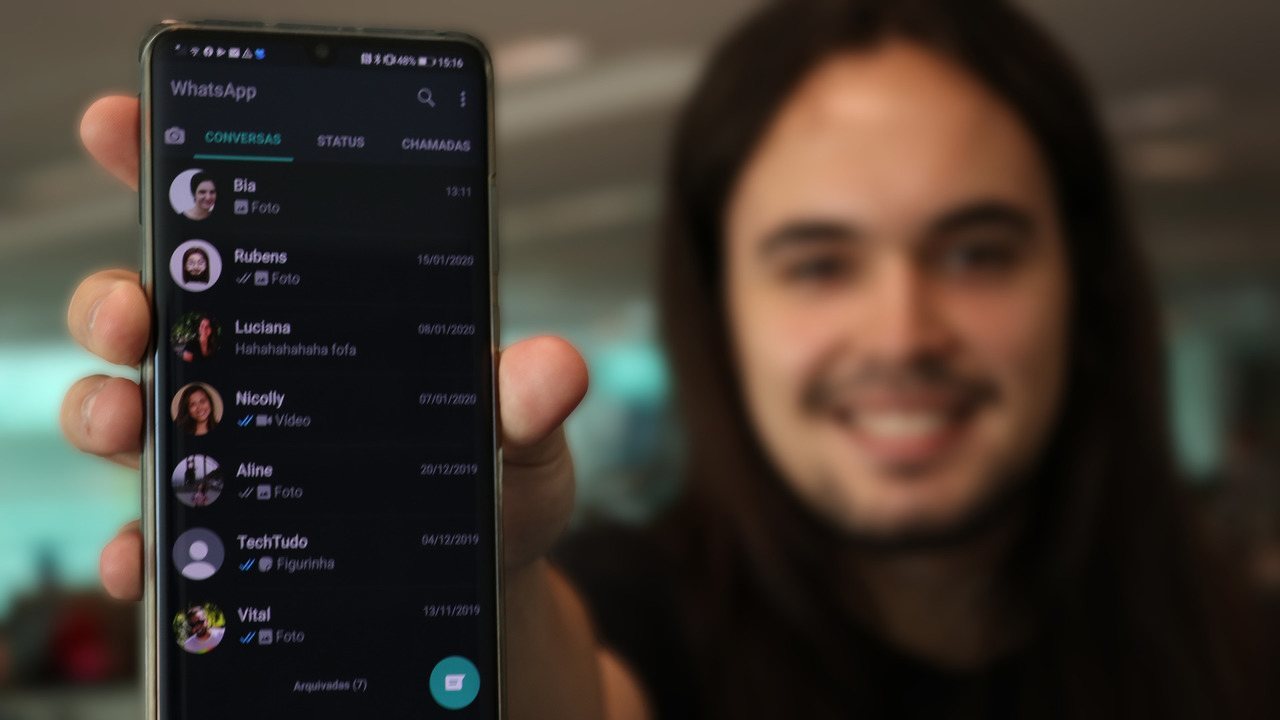
Dark WhatsApp: saate teada, kuidas seda funktsiooni alla laadida ja kasutada
